¿Cómo usar Windows 10?
Cambiar el fondo del escritorio en Windows 10


/es/como-usar-windows-10/como-cambiar-los-colores-de-tu-equipo-windows/content/
El fondo de pantalla de Windows es la imagen que ves detrás de todos los íconos de acceso directo que verás cuando inicias sesión en tu computador. Allí podrás poner una imagen predeterminada de Windows o una que tengas guardada en tu equipo. ¿Cómo hacerlo? Veamos:
Haz clic en el ícono de Windows, ubicado en la parte inferior izquierda de la barra de tareas, para acceder al menú de inicio y allí selecciona el botón con forma de engranaje que abrirá la aplicación configuración.
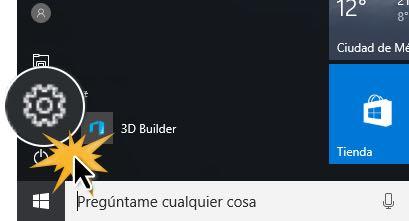
Se abrirá la aplicación configuración. Entre las opciones que te aparecen, haz clic sobre Personalización.
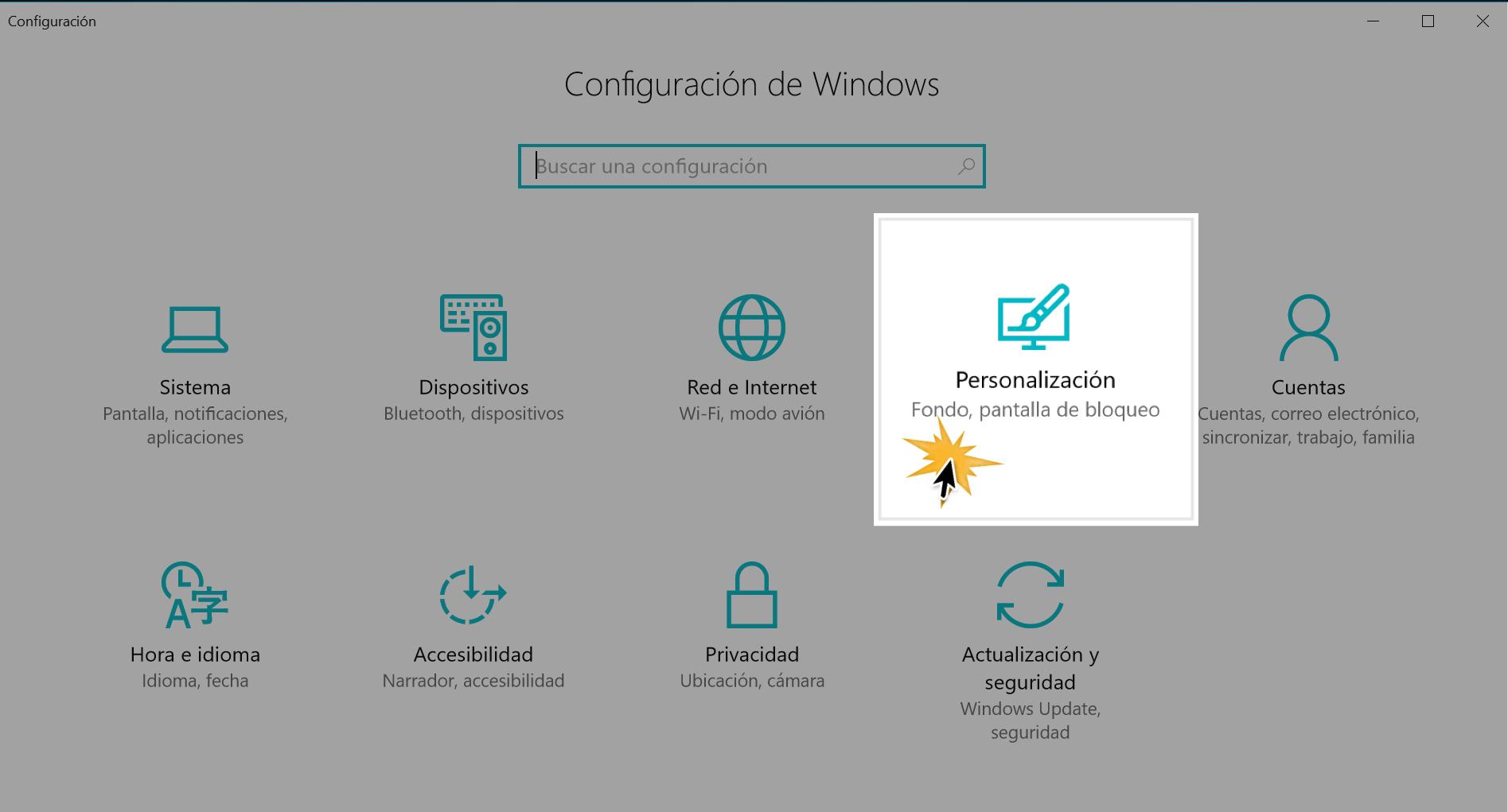
En la parte izquierda de la ventana, selecciona la pestaña Fondo. Allí verás varias imágenes predeterminadas para que uses de fondo. Solo haz clic sobre la imagen que quieres usar y listo.
Si no quieres una imagen predeterminada de Windows como fondo, también puedes subir una que tengas guardada en tu equipo. Haz clic en el botón Examinar.
Se abrirá un cuadro de diálogo para que ubiques la imagen en tu dispositivo. Cuando la encuentres haz clic en Abrir.
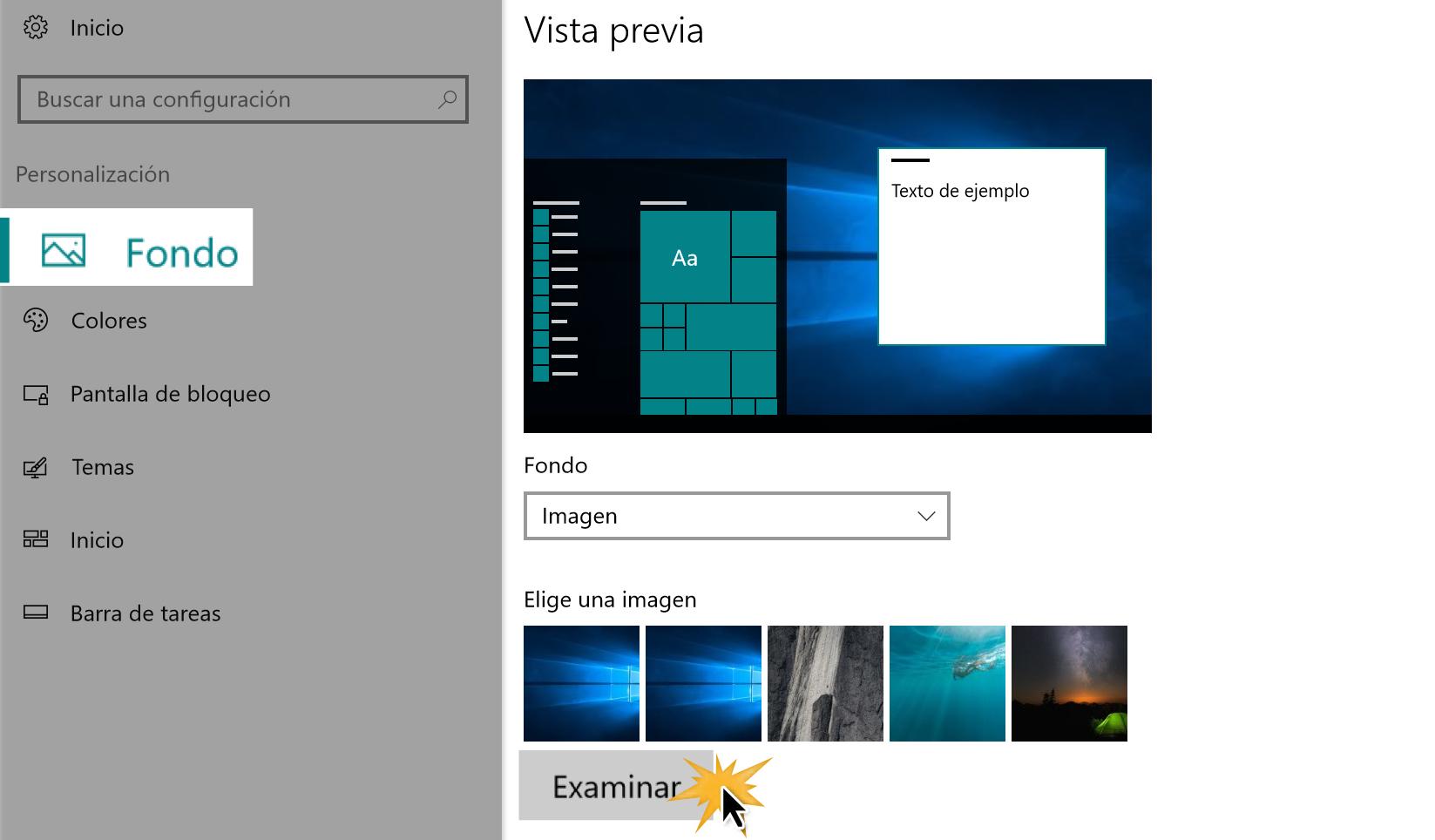
Después de que hayas elegido una imagen como fondo, también puedes escoger si quieres verla como relleno, ajustada, expandida, en mosaico, en el centro o expandida.
Haz clic en la flecha desplegable de Elegir un ajuste y selecciona la opción más indicada para tu imagen.
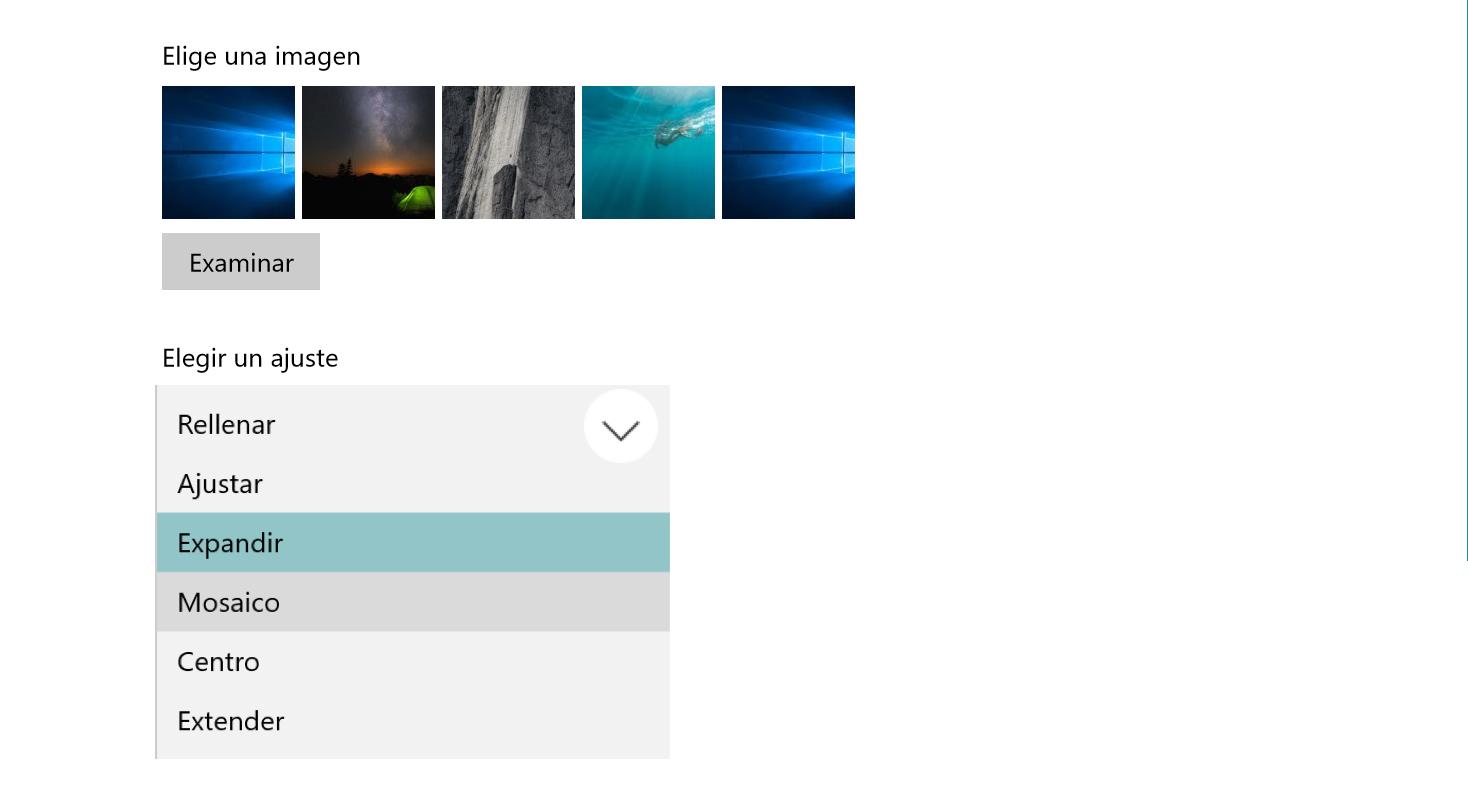
/es/como-usar-windows-10/personalizar-la-pantalla-de-bloqueo-de-windows-10/content/